
Apple’ın fareleri “tek butonlu” olmasıyla ünlüdür derler değil mi? Bu teknik açıdan doğru olsa da, “Apple’da sağ tuş kavramı yoktur, bu yüzden de farelerinin ve touchpad’lerinin (adı aslında Trackpad) sağ tuşu yoktur” demek yanlış olur. Apple, Windows kullanıcılarının alışık olduğu sağ tıklamayı “ikincil tıklama” (secondary click / tap) olarak adlandırır, ancak bu özellik varsayılan olarak hem farede hem de MacBook’larımızda yer alan Trackpad’de kapalı olarak gelir.
Apple’ın neden böyle bir şey yaptığını anlamak için Apple’ın kullanıcının nasıl bir deneyim yaşamasını istediğini incelememiz iyi olacaktır. Basit uygulamaları kullanan, kompleks işlemlerden uzak duran bir kullanıcı için sağ tık (ikincil klik) aslında hem fare üzerinde hem de Trackpad üzerinde bir karmaşa yaratır. Çünkü sağ tuşun (ikincil klik) yapabildiği her şey, ekrandaki butonlara basılarak da rahatça yapılabilir. Bu kullanım da şekli de kullanıcılar için muazzam bir kolaylığı beraberinde getirir. Çünkü artık herhangi bir işlemi yapmadan önce “Sağ mı sol mu tıklayacağım?” sorusu akıllara bile gelmeyecektir. ( Bu soruyla sık karşılaşan birisi olarak annemin zihninin sağ-sol tuş kavramları ile nasıl karıştığını tahmin edebiliyorum… :))
Ancak deneyimli kullanıcılar için sağ tıklama (ikincil tıklama) her zaman bir kısayol işlevi görür ve menüdeki ikonlar yerine hızlı bir şekilde işlem yapabilmeyi sağlar. Kişisel olarak bu özelliği sevdiğimi ve oldukça sık kullandığımı da belirtmek istiyorum. Eski bir Windows kullanıcısı olmamın burada ciddi bir katkısı vardır mutlaka…
Bilgisayar kullanıcılarının genel olarak basit işlemlerle uğraştığını; genellikle internet (video, oyun, sosyal ağlar vb…), eposta, müzik/video ve birkaç ofis uygulaması kullandığını hesaba katarsak aslında sağ tıklamayı gerektiren işlem sayısı oldukça azdır. Bu sebeple de Apple, sağ-sol gibi kafa karıştırabilecek bir kullanım yerine, bunu kullanıcı için basitleştirme yoluna gitmiştir. Ancak deneyimli kullanıcıları da unutmayarak ikincil tıklama için de gerekli ayarları Mac işletim sistemine dahil etmeyi unutmamıştır.
Trackpad’imiz ile sağ tıklamayı aktif hale getirmek için System Preferences altından Trackpad ikonunu tıklıyoruz. Açılan pencere içerisinde de “Two Fingers” (İki Parmak) başlığı altında yer alan “Secondary Tap” kutucuğunun işaretleyerek sağ tıklama özelliğini aktif hale getiriyoruz. Artık Trackpad üzerine iki parmağımızda aynı anda dokunduğumuzda sağ tıklama yapmış olacağız.
Bu seçeneklerin hemen sağ tarafında ise küçük bir video penceresi yer alır. Seçeneklerin üzerine gelip beklersek o özelliğin ne olduğunu ve nasıl kullanılacağına dair küçük videoları bu alanda izleyebiliriz.
Trackpad’imizde sağ tıklamayı aktif hale getirdikten sonra, sıra faremize geliyor. Elimde sadece Magic Mouse olduğu için başka farelerle ilgili deneyimimi paylaşamıyorum. Ancak Apple’ın diğer farelerinde de durum pek de farklı değildir diye tahmin ediyorum.
Faremizin sağ tık ayarını yapmak için bu sefer System Preferences altından Mouse ikonuna tıklıyoruz. Açılan pencere içerisinde de “One Finger” (Tek Parmak) başlığı altında yer alan “Secondary Click” kutucuğunun işaretleyip hemen yanındaki alanda “Right”ı seçili hale getirerek sağ tıklama özelliğini aktif hale getiriyoruz. Artık Magic Mouse’un sağ üst tarafına tek parmağımızda dokunduğumuzda sağ tıklama yapmış olacağız.
Trackpad ile faremizin ayarlarını yaptıktan sonra, artık trackpad’imize çift parmak ile ya da faremizin sağ üst tarafına tek parmakla dokunduğumuzda sağ tuş işlevini kullanabiliyor olacağız.


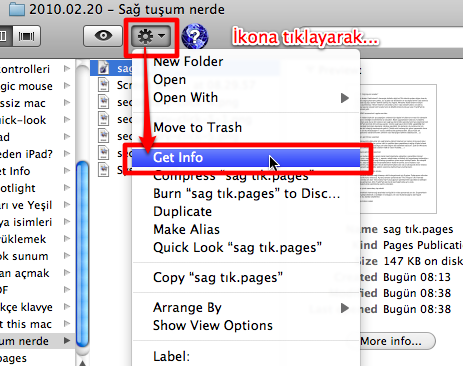

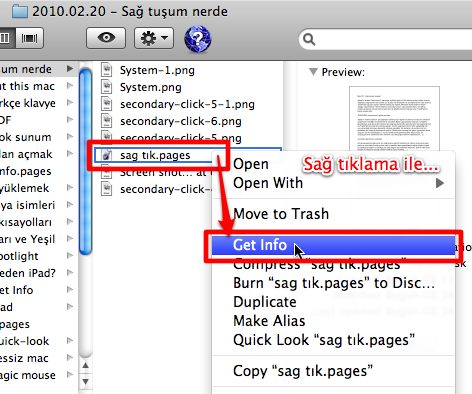

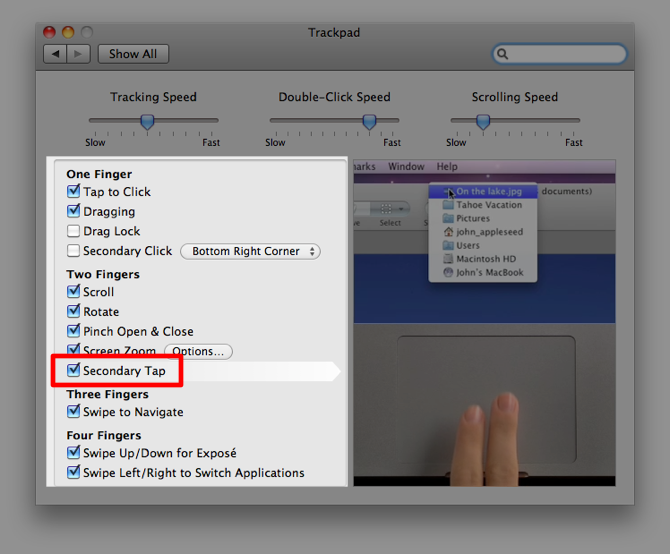
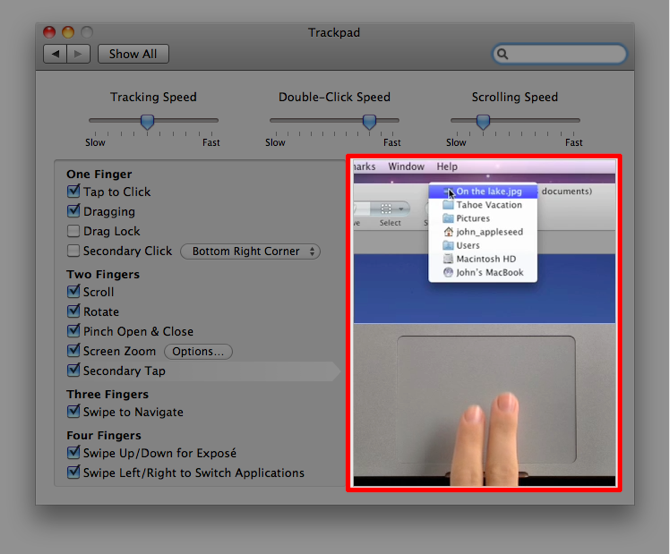

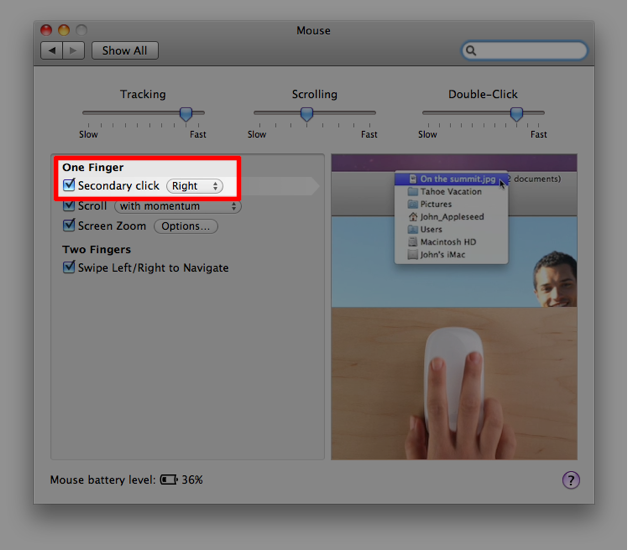

























sayenizde iki günde epey yol katetim,baslangicta bayagi bi ters gelmisti fakat kullandikca rahatlatiyor hele su kilavye kisa yollari aciklamalariniz harika olmus
Güzel bir yazı olmuş elinize sağlık..
merhaba, macbook üzerine win7 kurdum. farede sağ tuş yine yok. acaba bir çözümü var mıdır?